- 公開日:
- 更新日:
Microsoft Teamsで音声が聞こえない/出ない場合の対処法
本記事では、Microsoft Teams(マイクロソフト チームズ)で相手側の音声が聞こえない/出ない場合の対処法について説明します。
近年、Teamsは様々な企業の会議などで頻繁に使われるようになってきています。「相手の音声が聞こえない!」といった不具合があると業務に支障をきたす可能性がありますので、対処法についてしっかり覚えておきましょう。
音声が聞こえない/出ない場合の対処法
Microsoft Teamsで相手側の音声が聞こえない/出ない場合の対処法について、PCとiPhoneそれぞれで対処法が異なりますのでご注意ください。
PCの場合に行う確認事項
PCでMicrosoft Teamsを使用中、相手側の音声が聞こえない/出ない症状の対処法については、以下の項目をご確認ください。
スピーカーの音声がミュートになっていないか
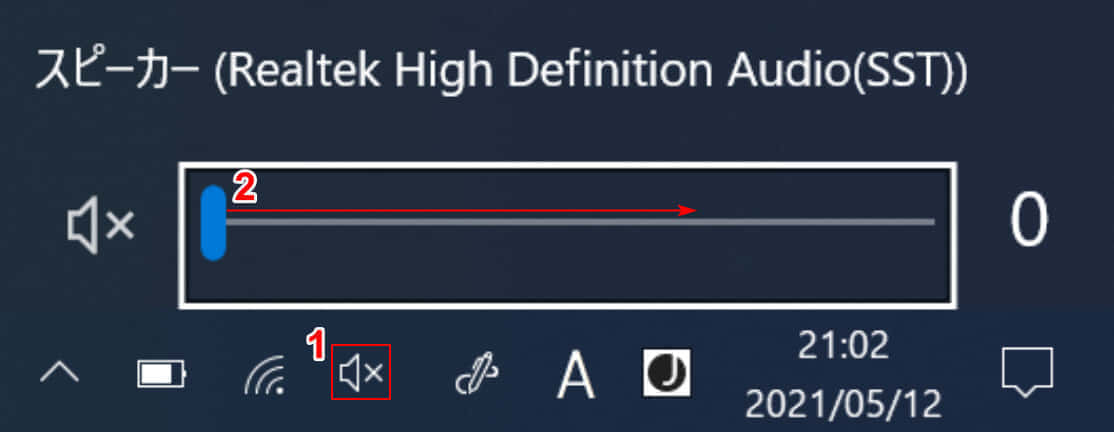
Windows 10を使用している場合、画面右下のスピーカーの音量がミュートになっていると相手からの音声は聞こえません。
①【スピーカー】を選択し、②音量のスライダーを【右】にスライドさせて音量を上げてみてください。
PCにスピーカーの機能があるか/故障していないか
PCにスピーカーの機能が無い、あるいは故障している場合、相手からの音声は聞こえません。
その場合、外付けのスピーカーを接続してお試しください。

Creative Pebble ブラック【価格.com プロダクトアワード2024】音声入力 ピンプラグ/電源 USB 接続 / 45度 上向きスピーカー 低音パッシブラジエーター 搭載 ピーク出力8.8W/総合4.4W RMS PC スピーカー SP-PBL-BK
\Yahoo!プレミアム会員限定 最大50%OFFクーポン/Yahoo!ショッピングで価格を見る
相手側のマイクがミュートになっていないか
相手側のマイクがミュートになっている場合、相手からの音声は聞こえません。
念のために相手側のマイクがミュートになっていないかを確認しましょう。
Microsoft Teamsのアカウントが制限されていないか
Microsoft Teamsによる音声会議の利用が会社で制限されている場合があります。この可能性が無いかどうかを確認しましょう。
iPhoneの場合に行う確認事項
iPhoneでMicrosoft Teamsを使用中、相手側の音声が聞こえない/出ない症状の対処法については、以下の項目をご確認ください。
イヤホン使用時に差込口の目詰まりがないか
iPhoneの本体底面にあるイヤホン差込口に目詰まりがないかどうかをご確認ください。
iPhoneを再起動してみたか
iPhoneの電源を一度切り、再度電源を入れ直してみてください。
音量の調整をして音が出るか
iPhoneの音量がミュートになっている可能性があるので、iPhone本体横の「音量ボタン」を調節して音声が出るかどうかを確認してみましょう。
マナーモードになっていないか
iPhoneがマナーモードになっていないかどうかを確認しましょう。
マナーモードになっている場合は、iPhone本体横の「着信/サイレントスイッチ」を動かして解除してください。
Microsoft Teams使用中にスピーカーの音声がミュートになっていないか
iPhoneでMicrosoft Teamsで相手との通話中、スピーカーの音声がミュートになっていないかを確認する必要があります。
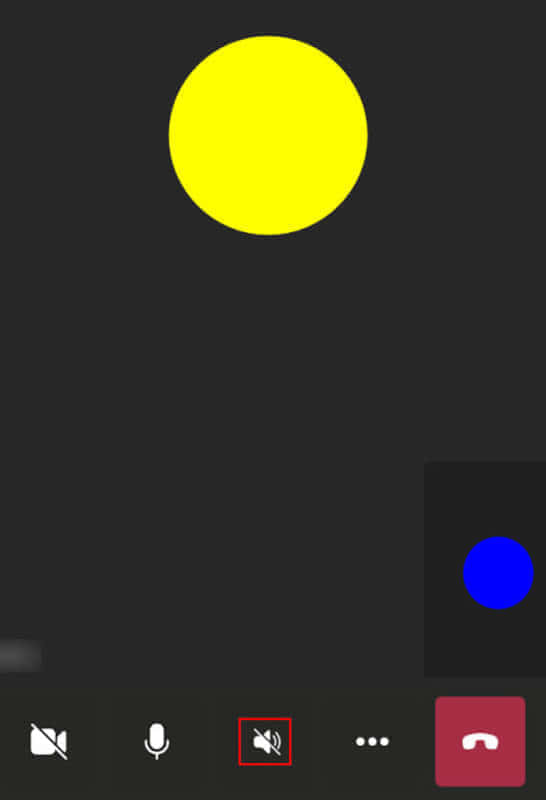
Microsoft Teamsで相手と通話をしている際の画面です。スピーカーのアイコンに斜線が引かれているので、ミュートの状態になっています。
ミュートを解除するには、【スピーカーのアイコン】を選択します。
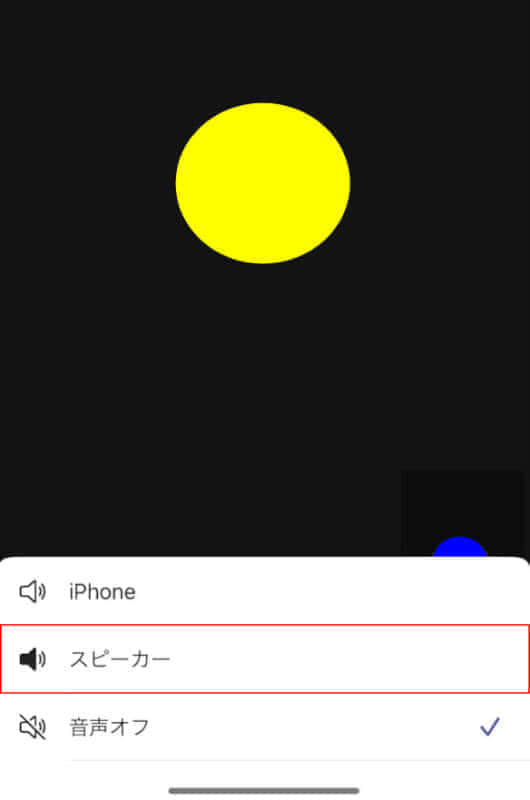
【スピーカー】を選択するとミュートが解除され、相手からの音声が聞こえるようになります。
Bluetooth接続ヘッドセット使用をやめてみる
Bluetooth接続ヘッドセット使用の方々の中には、「Teamsでヘッドセットから音声が聞けない」といった声がたくさんあります。モバイル版のTeamsとBluetooth機器との接続は相性が悪いとも言われ、改善が難しい場合もあります。
その場合は、有線のヘッドセットの使用も含めてご検討ください。

【Amazon.co.jp限定】ロジクール ヘッドセット H111r ステレオ 3.5mm接続 ノイズキャンセリング マイク 軽量 ヘッドフォン windows mac Chrome テレワーク リモートワーク Web会議 国内正規品 2年間メーカー保証
\Yahoo!プレミアム会員限定 最大50%OFFクーポン/Yahoo!ショッピングで価格を見る
それでも不具合が改善されない場合
それでも不具合が改善されない場合、Microsoft コミュニティで質問、ご相談をしてください。
